Buscar y copiar sus grabaciones de pantalla
Búsqueda de grabaciones de pantalla
Para buscar una grabación de pantalla en una carpeta:
Seleccione la carpeta en la que desea buscar su archivo multimedia y haga clic Archivo >> Buscar. Puede ingresar algunos caracteres del nombre del archivo para comenzar la búsqueda.
Haga que su proceso de búsqueda sea más rápido ingresando Fecha y Tipo de archivo. Si el archivo está presente, se muestra en los resultados de búsqueda.
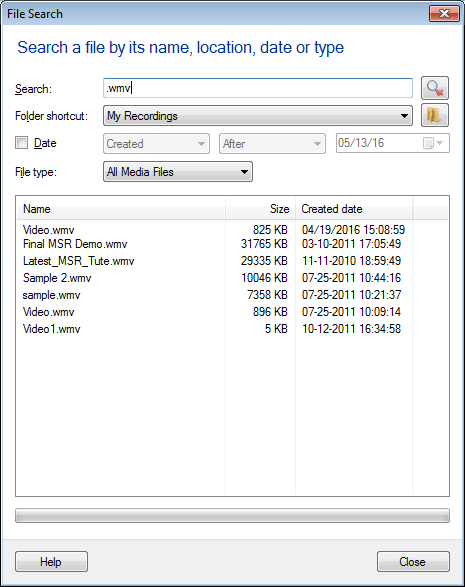
Copiar grabaciones de pantalla
Para copiar o mover una o más grabaciones de pantalla al portapapeles, seleccione el archivo que se va a mover.Sobre el Editar menú, click Dupdo o Cortar. Seleccione la carpeta para pegar los archivos y haga clic en Pegar en el menú Edición.
Para copiar o mover una o más grabaciones de pantalla a otra carpeta en su PC, seleccione el archivo que se va a mover.Sobre el Editar menú, click Copiar a la carpeta o Mover a la carpeta. Seleccione la carpeta para los archivos que se moverán.
|